任天堂eshop网页版购买游戏详细教程。任天堂eshop有两个版本,一个是switch游戏主机里面的,一个是网页端的。在switch游戏主机里面购买游戏对网络的要求很高,网络不好的情况下,很难进入eshop商店。而网页端就快多了,所以大部分玩家都习惯选择在网页端上购买,本文给大家分享如何在网页版eshop购买游戏以及购买后如何下载?一起来看下吧。
第一步:打开浏览器,登录所注册账号对应的 eShop 商店页面,以港服商店为例(https://store.nintendo.com.hk/),日服和美服也可以按照此教程同样购买游戏.

第二步:进入游戏详情网页,选择你想要购买的游戏和其 DLC、季票组合, 点击「加入购物车」(注意在简介中的信息,会显示游戏在该服务器支持何种语言,有些游戏的中文版为部分服务器独占)。

第三步:点击网页右上角的购物车图标,选择付款进入结算页面。

第四步:接下来依次选择「确认」、勾选「同意」、点击「下一步」,进入付款选项。

第五步:各个服务器支持的付款方式各有不同,而且在不断更新中,港服的付款方式目前支持银联卡、VISA、MasterCard 和支付宝,你可自行选择最方便优惠的方式,下面以支付宝为例。


第六步:完成支付后,系统将发送已购买游戏的序列号至你的注册邮箱中。

第七步:接下来在 Switch 的主界面选择「Nintendo eShop」。

第八步:选择输入序号,然后输入之前购买获得的序列号,点击确定。

第九步:显示出游戏软件后,点击确定,联动的任天堂账号会获得游戏软件的下载权限,按下结束键返回主界面,便会开始下载。
以上就是关于任天堂eshop网页版购买游戏详细教程的分享,希望大家喜欢
 U盘启动bios设置方法
U盘启动bios设置方法
我们在使用电脑的时候,如果因为一些问题需要我们重装电脑的......
阅读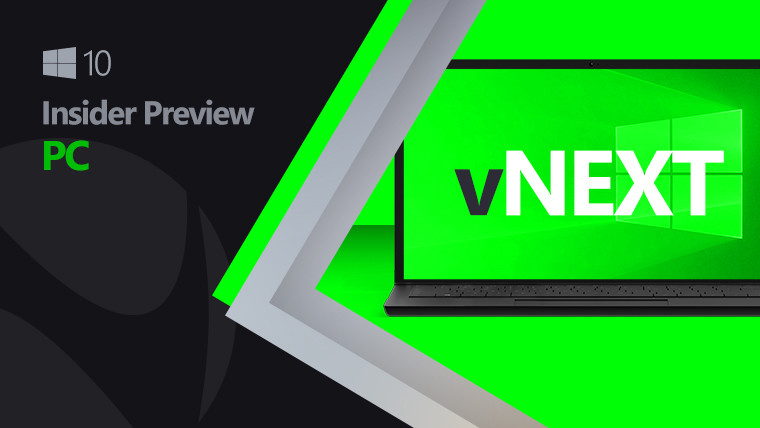 这是Windows10内部版本20226中已修复,改进
这是Windows10内部版本20226中已修复,改进
微软 已向在Dev频道中注册的Insiders发布了Windows10的每周构建,并......
阅读 系统更新失败怎么办:出现系统更新错误
系统更新失败怎么办:出现系统更新错误
系统更新失败是许多用户在使用电脑时常遇到的问题,尤其是针......
阅读 阴阳师迷劫影诱低配阵容怎么搭配-迷劫影
阴阳师迷劫影诱低配阵容怎么搭配-迷劫影
对于刚接触阴阳师游戏的玩家来说,可能还不太清楚游戏中迷劫......
阅读 C4D挤压后没厚度怎么办-C4D挤压后没厚度的
C4D挤压后没厚度怎么办-C4D挤压后没厚度的
C4D挤压后没厚度如何处理呢?章节主要介绍了C4D挤压后没厚度的......
阅读 一起去爬山吗我给你拍照
一起去爬山吗我给你拍照 腾讯微云怎么取消自动续
腾讯微云怎么取消自动续 抖音拍ready go视频方法图解
抖音拍ready go视频方法图解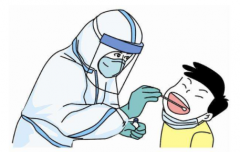 津心办核酸检测结果怎样
津心办核酸检测结果怎样 警告:微软针对Windows11的
警告:微软针对Windows11的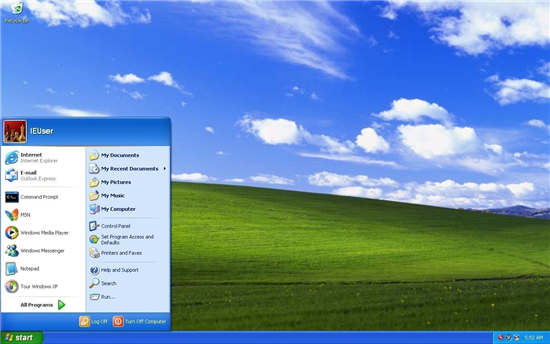 Windows XP 于 2001 年 10 月
Windows XP 于 2001 年 10 月  云闪付可以删除交易记录
云闪付可以删除交易记录 哔哩哔哩小电视免流卡套
哔哩哔哩小电视免流卡套 《怪物猎人崛起》全活动
《怪物猎人崛起》全活动 Switch异形隔离金手指代码
Switch异形隔离金手指代码 鬼灭之刃火神血风谭战斗
鬼灭之刃火神血风谭战斗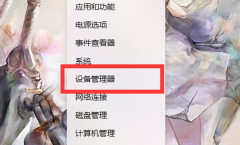 小影霸1080显卡驱动安装失
小影霸1080显卡驱动安装失 i5 12400相比i5 11400性能差距
i5 12400相比i5 11400性能差距 win11安装autocad出现错误解
win11安装autocad出现错误解 GeoGebra制作爱心曲线的方法
GeoGebra制作爱心曲线的方法 word把文字变成图片的教
word把文字变成图片的教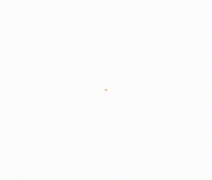 Word入门动画教程:插入组
Word入门动画教程:插入组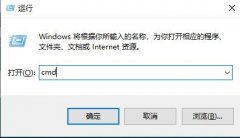 win10epic正当防卫4epic0xc00
win10epic正当防卫4epic0xc00 软件打不开原因详细介绍
软件打不开原因详细介绍 d-link路由器+IPCAM应用配置
d-link路由器+IPCAM应用配置 小米路由器3天线位置怎么
小米路由器3天线位置怎么
电脑硬件的复杂性使得故障排查成为许多用户面临的挑战。面对各种各样的问题,能够系统性地查找原因与解决方案是极为重要的。对于DIY爱好者和普通用户来说,逐步明确故障原因,不仅能为...
次阅读

802.11标准作为无线网络技术的基石,发展历程中经历了多个版本的演变,每个版本都致力于提升无线网络的性能与安全性。随着家庭和商业对高带宽应用的需求日益增加,了解不同WiFi标准的性...
次阅读
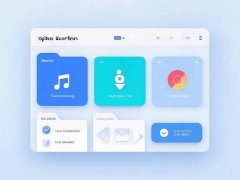
VoIP(VoiceoverInternetProtocol)技术近年来迅速崛起,成为网络通话的重要方式。随着人们对语音通话质量要求的提高,如何保证网络通话的流畅性和清晰度成为了一个亟待解决的问题。在此过程中...
次阅读

家庭网络的质量直接影响到用户的在线体验,尤其在视频流媒体、在线游戏和远程办公场景中,网络的稳定性和带宽分配尤为重要。QoS(服务质量)设置是优化网络带宽分配的重要手段,掌握其...
次阅读
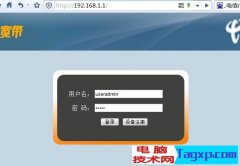
电信光猫账号密码 telecomadmin nE7jA%5m 超级用户名telecomadmin和密码nE7jA%5m,您可以试试。 如何获取电信猫路由器的超级帐号密码 1,在浏览器输入192.168.1.1,输入普通帐号和密码,这个在猫上面能...
次阅读

网络设备在现代生活中扮演着重要的角色,尤其是交换机和路由器,它们各自有着不同的应用场景和功能。如何选择使用交换机或路由器,常常让许多网络管理员和DIY爱好者感到困惑。使用交换...
次阅读

今天我们就来聊聊关于大一新生电脑之间的一些问题。 不过大学生活毕竟还是要以学业为重,所以还是有必要先...
次阅读

2303a这款东芝打印机是体型比较大的打印机,因此在使用的时候用户都会希望可以去无线连接操作,但是不知道是不是可以使用,为此我们给大家带来了介绍, 一起来具体的了解一下吧。...
次阅读

目前各大网站任天堂Switch配件产品层出不穷,对新手玩家来说很容易踩雷。本文给大家推荐几类 Switch 几乎必备的配件,不管是从日常使用还是增强体验都有帮助。...
次阅读

硬件性能监测软件在如今的DIY组装和性能优化中,扮演着越来越重要的角色。无论是游戏玩家、程序开发者还是专业设计师,都希望通过这类工具对自己的系统进行深入分析,以获取更好的使用...
次阅读
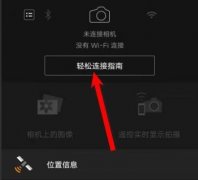
佳能ts3480可以在手机电脑中进行连接的打印机,虽然非常的实用,但是刚入手的时候也有很多的用户不知道佳能ts3480如何连接手机,为此带来了教程帮助你们连接。...
次阅读

无线网络已经成为现代生活中不可或缺的一部分,然而许多人常常面临信号覆盖不全的问题。为了提高无线网络的覆盖范围,延长WiFi信号的有效性,许多技巧和方法可以考虑使用。以下将探讨...
次阅读

确定主板与其他硬件组件的兼容性是组装电脑过程中至关重要的一步。这一过程不仅可以避免由于不兼容硬件而导致的各种问题,还能为将来的性能提升和升级打下良好的基础。无论是新手还是...
次阅读

Linux操作系统因其开源和高度可定制的特性,成为了众多开发者和系统管理员的首选。在设置网络连接时,Linux提供了丰富的工具和选项,使得用户能够根据自身需求进行灵活配置。通过了解一...
次阅读

随着电商平台的发展,越来越多的商户每天需要打印大量的面单,一个好的打印机就至关重要,这里以打印猿pdd150为例,给大家详细说说具体的打印流程,希望对您有所帮助。...
次阅读